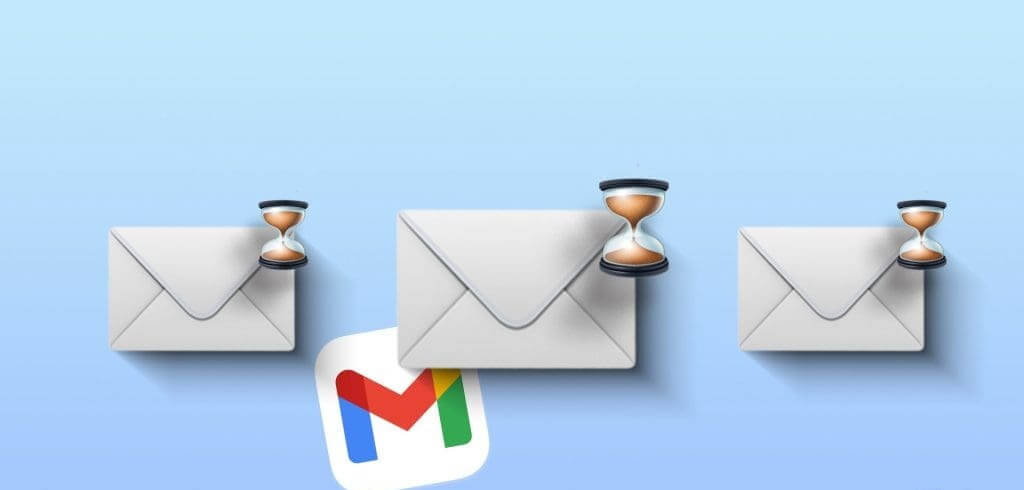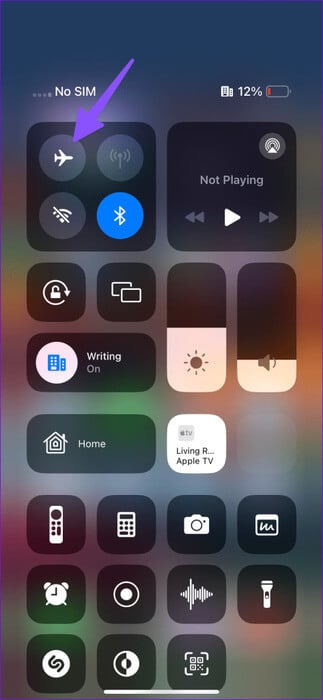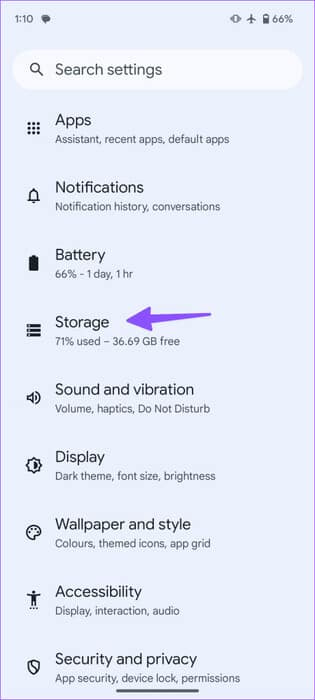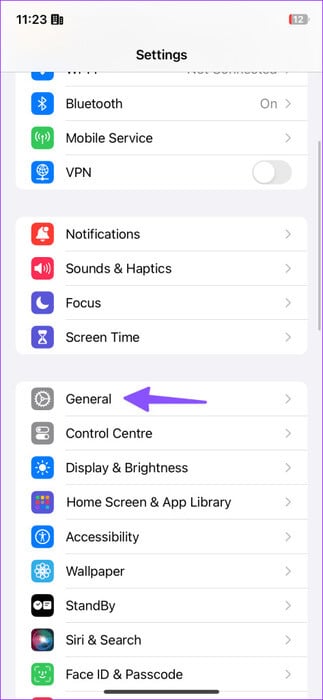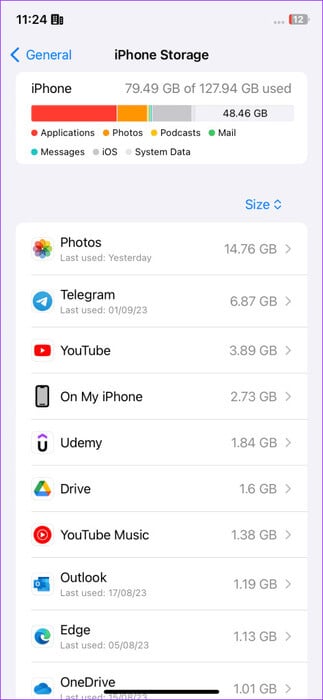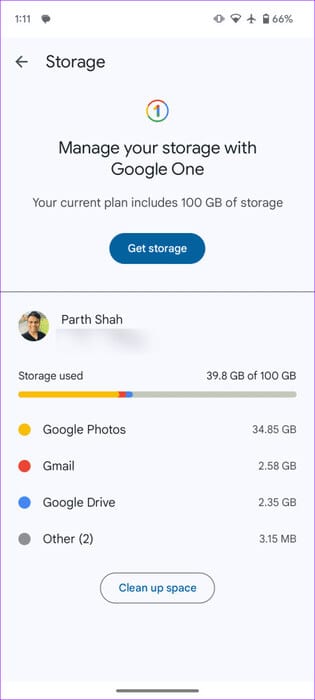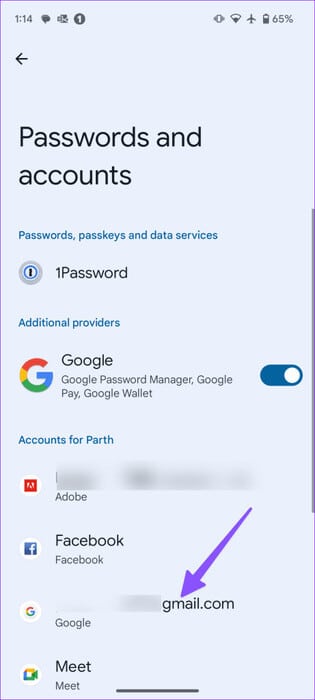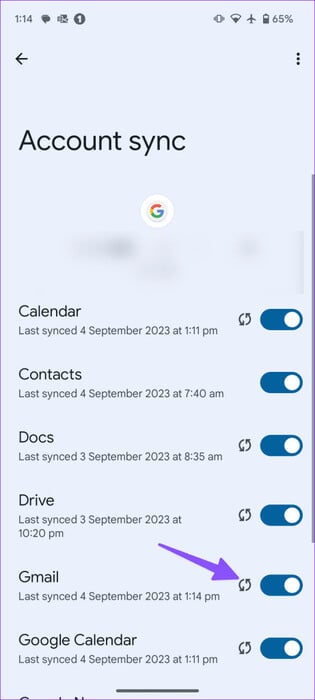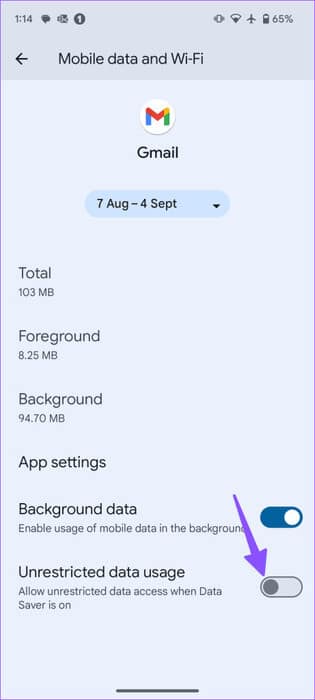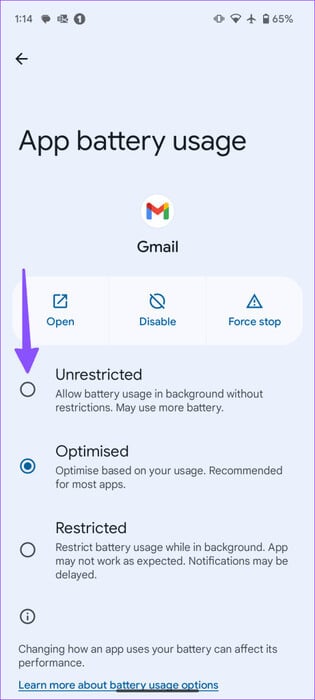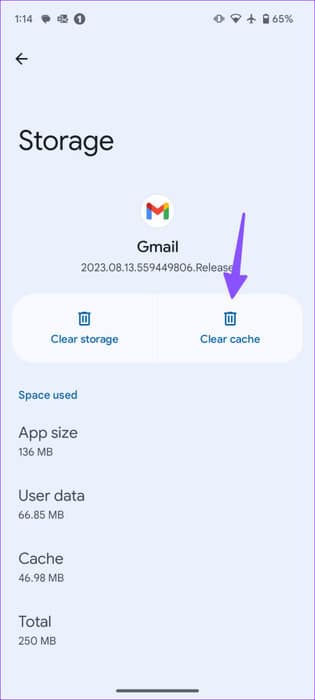解決 Gmail 在電話上接收電子郵件延遲的 10 種方法
解決 Gmail 在電話上接收延遲電子郵件的 10 種方法
許多工具和服務聲稱可以取代電子郵件,而良好的舊電子郵件在我們的生活中仍然很重要。 Gmail 是一家受歡迎的電子郵件供應商,在行動和平板裝置上提供本機應用程式。 但它也面臨著許多問題,例如 Gmail 不發送電子郵件وو請勿下載附件,並收到遲到的電子郵件。 後者有時會非常煩人和尷尬。 以下是修復 Gmail 在手機上接收電子郵件延遲的 10 種最佳方法。
延遲接收 Gmail 電子郵件可能會中斷您的通訊。 您可能會錯過同事、員工、銀行等的重要更新。 首先,請確保您的手機上未啟用 DND(請勿打擾),並授予發送即時通知的適當權限。 現在,讓我們一勞永逸地解決這個問題。
1.檢查網絡連接
首先您需要檢查手機上的網路連線。 如果您的手機遇到網路故障,您可能會注意到從 Gmail 接收電子郵件有延遲。
您需要啟用飛行模式並在一段時間後停用它以重置網路連線。 iOS 用戶可以從控制中心存取該選項,而 Android 用戶則需要下拉通知中心。
您也可以重置手機的網路設定。 查看我們的專用指南重置網絡設置。
2.檢查手機空間
如果您的手機儲存空間不足,可能無法準時接收電子郵件。 以下是檢查手機儲存空間的方法。
相片1: 打開一個應用程序 設置 並進入儲存。 檢查手機上的詳細儲存詳細資訊。
相片2: 你可以打開一個應用程序 檔案 並從手機中刪除大檔案和應用程式。
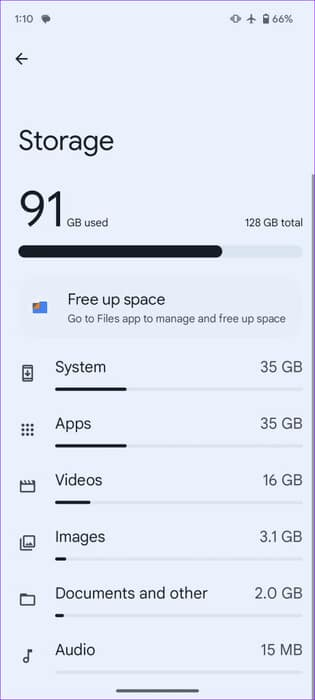
如果您有 iPhone,請按照以下步驟操作。
相片1: 打開一個應用程序 設置 然後去 一般的。
相片2: 定位 貯存 並查看詳細的空間細節。
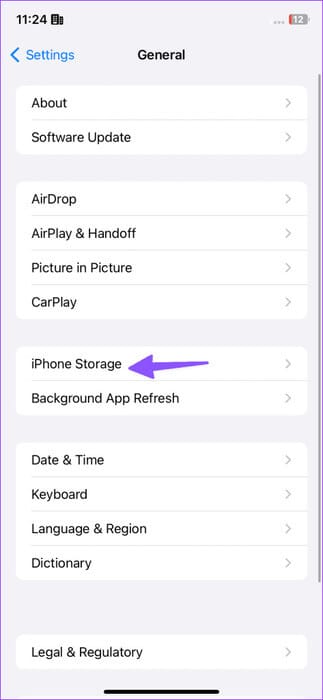
如果您的儲存空間不足,請查看我們的專用指南釋放 iPhone 上的空間.
3.檢查GMAIL信箱空間
Google Drive 隨附 15GB 的可用空間。 虛擬儲存空間在 Google Photos、Gmail 和生產力應用程式之間共用。 如果您的驅動器空間不足,Gmail 接收電子郵件的速度可能會很慢。 以下是如何在 Android 和 iPhone 上的 Gmail 應用程式中檢查它。
相片1: 啟動 Gmail 應用程式並點擊右上角的個人資料圖片。 核實 驅動空間 為您的帳戶。
相片2: 單擊它可以檢查存儲明細。 您可以點選 “清理空間” 查看以下建議釋放雲端硬碟儲存空間.
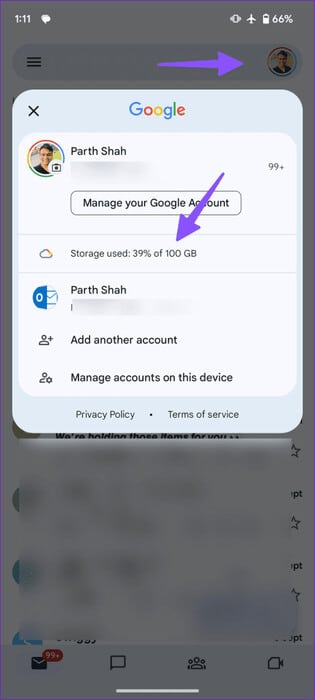
4.檢查Gmail伺服器
如果您的 Gmail 伺服器發生故障,您可能會在接收即時電子郵件時遇到問題。 您可以前往 Downdetector 並尋找 Gmail 來確認問題。 只有當 Google 修復伺服器端問題時,您才會收到電子郵件。
5. 停用和啟用 GMAIL 同步 (Android)
您可以為您的 Google 帳戶停用 Gmail 同步,然後再次啟用以修復此類錯誤。 這就是你需要做的。
相片1: 打開一個應用程序 設置 在您的 Android 裝置上並轉至 密碼和帳戶.
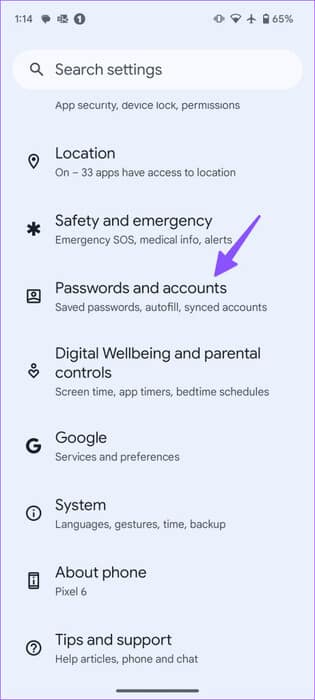
相片2: 選擇您的 Google 帳戶並點擊 同步帳戶。
意見3: 停用同步 Gmail 並在一段時間後啟用它。
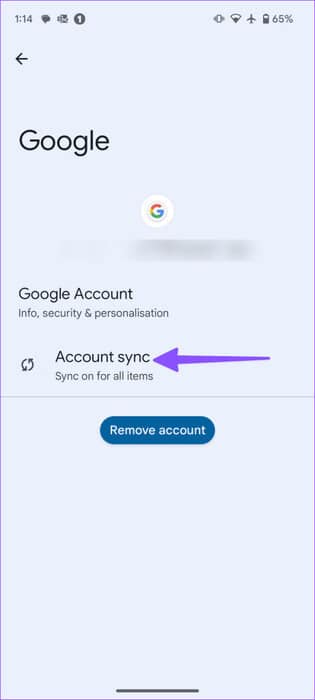
之後,您將在 Gmail 中收到電子郵件。
6. 連結電子郵件帳號的延遲
如果您將 Outlook、Yahoo 或 AOL 帳戶連接到 Gmail,則在接收來自其他電子郵件提供者的電子郵件時會遇到延遲。
7. 授予 Gmail 不受限制的資料使用權限 (Android)
您的 Android 手機啟用了資料保存模式嗎? 您可能會注意到 Gmail 中接收電子郵件有一些延遲。 您可以停用資料保存模式或授予 Gmail 無限的資料使用權限。
相片1: 長按圖標 Gmail 應用 並打開 Android 上的應用程式資訊選單。
相片2: 定位 行動數據和 Wi-Fi。
意見3: 啟用撥動開關 “在資料保護程式運行時允許使用資料。”
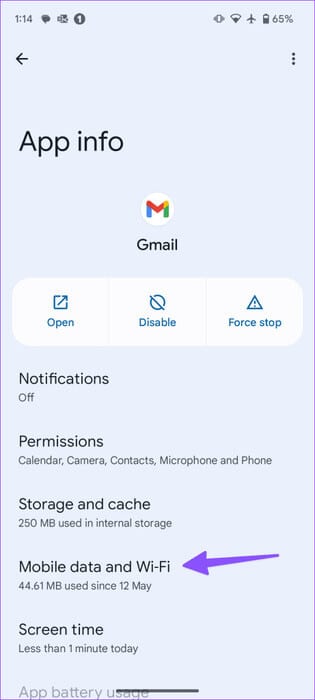
iPhone用戶可以打開“設定”應用程序,轉到“Gmail”選項,然後檢查“後台應用程式刷新”選項是否啟用。
8. 在 Gmail (Android) 中啟用無限電池使用
Gmail 可能正在主動節能模式下運作。 當省電模式開啟時,系統會暫停後台進程。 即使開啟省電模式,您也必須讓 Gmail 的電池使用不受限制,才能正常運作。
相片1: 轉到列表 Gmail 應用程式訊息 (請參閱上述步驟)在 Android 上。
相片2: 捲動至使用 應用電池。
意見3: 按旁邊的單選按鈕 未綁定。
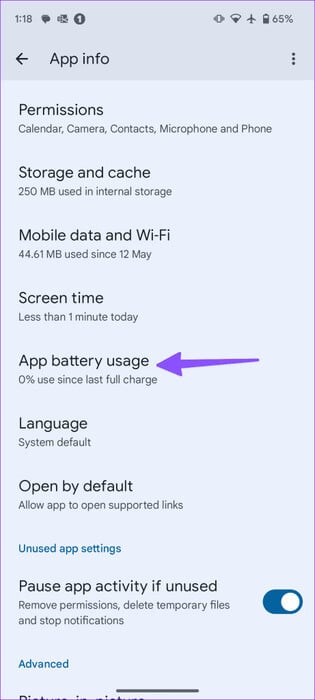
9.清除Gmail緩存
Gmail 快取通常會延遲您手機上收到的電子郵件。 您需要清除 Android 裝置上的 Gmail 緩存,然後重試。
相片1: 轉到列表 Gmail 應用程式訊息 (參見上述步驟)。
相片2: 打開 存儲和緩存. 點擊 惆悵 從以下列表中快取。
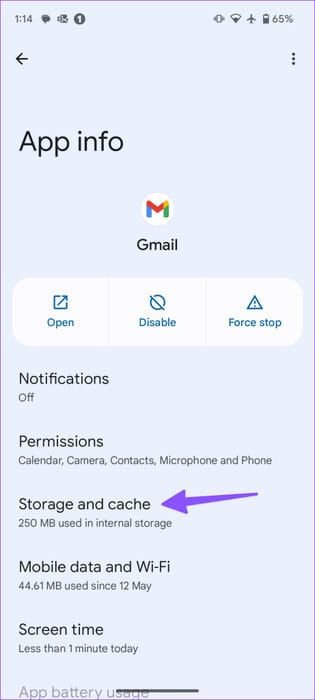
由於 iPhone 不提供從 Gmail 應用程式刪除快取的方法,因此您需要刪除整個應用程序,重新啟動 iPhone,然後再次安裝 Gmail 應用程式。
10. 更新 Gmail 應用
舊的 Gmail 應用程式經常會導致此類問題。 因此,最好從 Google Play 商店和 App Store 更新 Gmail。 您可以即時同步您的電子郵件。
即時接收您的 Gmail 郵件
如果問題仍然存在,請放棄 Gmail,轉而使用 Outlook。 它是消費者和企業最好的 Gmail 替代品之一。
您是否能夠解決 Gmail 在手機上接收電子郵件延遲的問題? 什麼技巧對你有用? 在下面的評論中分享您的結果。